Hei, Aiseesoft; Tykkään muuttaa kuvistani silmukkakuvaa. Voitko auttaa minua? Arvostan sitä, kun autat minua. Kiitos.
Luominen silmukkakuva on yksinkertainen kuin koskaan, vaikka et olisikaan editoimisen veteraani. Koska kuvat eivät voi liikkua, koska ne ovat paikallaan, paitsi GIF, JPEG2000, APNG ja WebP, jotka yleensä tukevat animaatiota; Kaikki animoidut muodot eivät kuitenkaan voi mennä silmukalle. Joten jos haluat tietää, miten voit aloittaa silmukkatehosteiden lisäämisen projektiin, jonka haluat luoda, tässä on opetusohjelmat ja työkalut, joita voit käyttää.
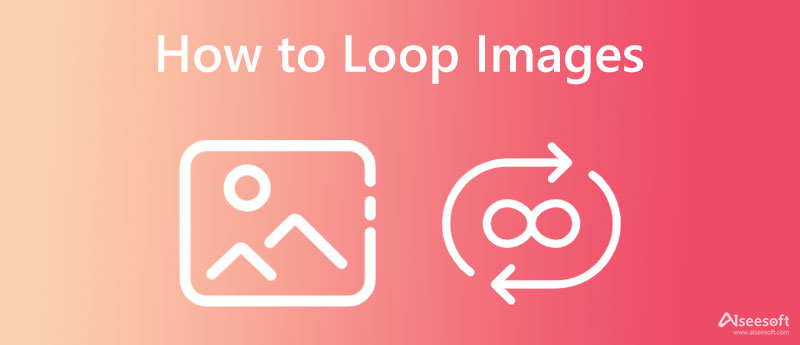
Adobe Photoshop on ammattimainen kuvankäsittelyohjelma, jonka voit ladata Windowsiin ja Maciin. Se tukee yksinkertaisimpia ja ammattimaisimpia toimintoja, joita ei yleensä näy sen vaihtoehdossa. Vaikka ohjelmisto on kompakti ja ytimekäs, koska Adobe on käyttänyt sovellusta, vaikeustasossa on ollut ongelma, koska se ei ole yhtä helppoa kuin muut. Joten jos sinun täytyy laittaa kuva toistuvaan sykliin, noudata tässä olevia ohjeita.
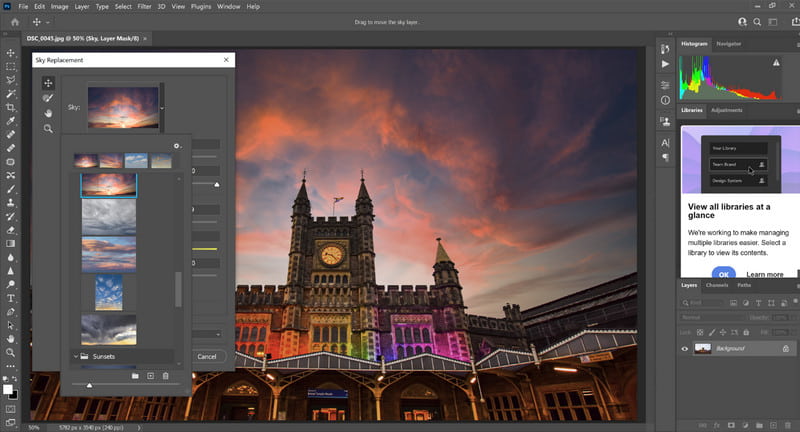
Adobe Photoshopin käytön vaiheet:
Canva Slideshow Maker on web-pohjainen sovellus, jota voit käyttää verkossa ilmaiseksi muokataksesi kuvia niin, että ne siirtyvät nopeasti silmukkaan. Toisin kuin Photoshop, tämä sovellus on paljon helpompi ja ilmainen käyttää. Vaikka sovelluksen vaikeusaste on kevyempi kuin Photoshop, se voi silti tuottaa erinomaisen lopputuloksen. Sovelluksen ilmaisella versiolla voit kokea kuvan muokkaamisen silmukkaversioksi, mutta siihen on liitetty vesileima. Joten, jotta voit laittaa valokuvan silmukkaan, sinun on luotava diaesitys tällä sovelluksella.
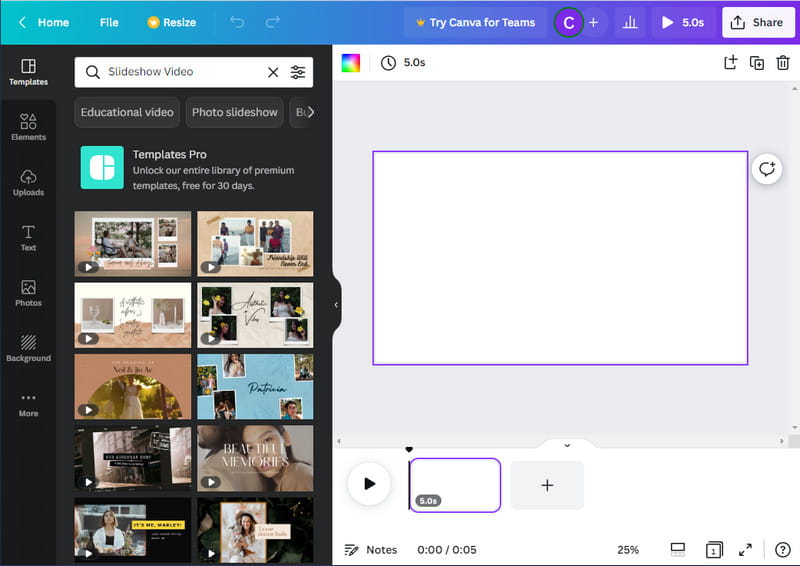
Canva Slideshow Makerin käytön vaiheet:
MoShow - Slideshow Maker, valokuva on mobiilisovellus, jota käytetään animaatioiden tekemiseen kuvista helposti Android- tai iOS-käyttöjärjestelmässä. Joten kun sinun on luotava silmukka puhelimeesi, sen valitseminen ja lataaminen ei ole väärä valinta kaikille. Animoidun diaesityksen luomisen lisäksi voit myös siirtää lisää musiikkia videoon tämän sovelluksen kanssa. Vaikka sovellus on luotettava, joissakin tapauksissa sinun on ostettava se ennen kuin voit käyttää sen ominaisuutta. Tästä huolimatta suosittelemme tätä sovellusta silmukan luomiseen; noudata alla olevia ohjeita tehdäksesi sen.
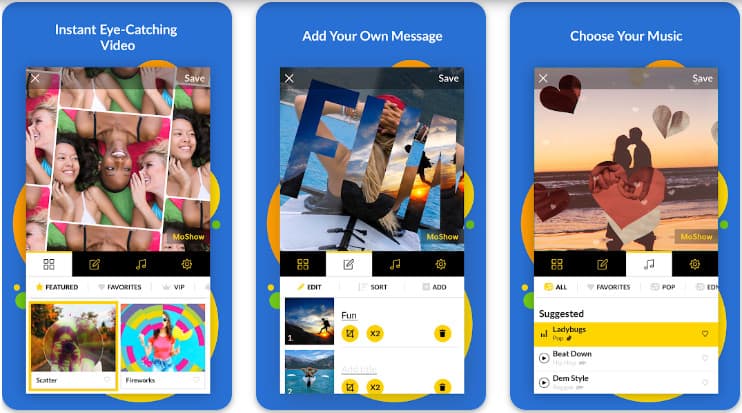
MoShown käytön vaiheet - Slideshow Maker, valokuva:
Aiseesoft Video Looper tukee loputonta videosilmukkaa. Se on suosittu online-ratkaisu, jonka jokainen käyttäjä voi käyttää verkossa tarvitsematta rekisteröityä tai tehdä monimutkaisia asioita ennen sen käyttöä. Sen tarjoama lähestymistapa silmukointiin on ylivoimaisesti vaivattomin verrattuna tähän artikkeliin lisättyyn sovellukseen. Sovellus ei kuitenkaan voi koota kuvia ja muuttaa niitä silmukaksi, koska se tukee vain videomuotoa. Joten jos sinulla on video, josta haluat siirtyä silmukkaversioon, tämän käyttäminen on yksi parhaista valinnoista, jonka voit tehdä elämässäsi. Siirry viralliselle verkkosivustolle, napsauta Lataa video, valitse toistojen lukumäärä ja napsauta Tallenna.
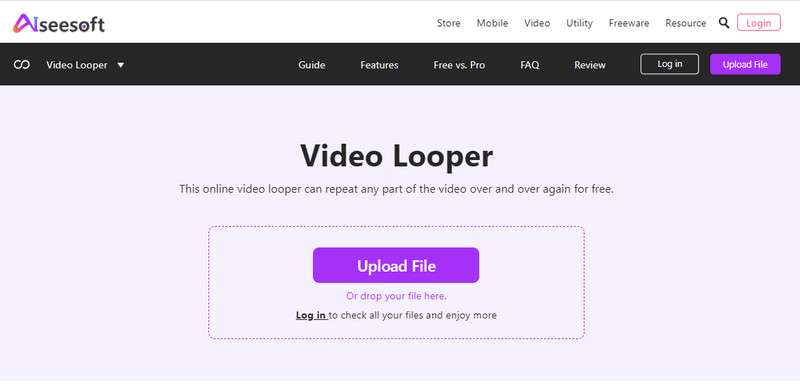
Onko mahdollista silmukkaa kuvaa?
Se ei ole toteutettavissa. Kuvat on tehty näyttämään dataa visuaalisesti ilman liikettä, mikä tarkoittaa, että ilman kuvankäsittelyohjelman apua et koskaan tee silmukkakuvaa. Joten ennen kuin käytät tehostetta, sinun on parempi luoda ensin diaesitys tai koota kuva ja tallentaa se GIF-muodossa.
Voinko asettaa silmukan GIF-kuvan taustakuvaksi?
Voit asettaa loop GIF:n taustakuvaksi Windowsissa, Macissa ja mobiililaitteissa kolmannen osapuolen avulla. Kannettava, mikään käyttöjärjestelmä ei tue GIF-tiedostojen käyttöä taustakuvana. Kaiken kaikkiaan sovellus tee GIF-silmukka taustakuvaksi voi ratkaista tämän ongelman nopeasti.
Miksi diaesitys ei pyöri loputtomasti?
Koska diaesitys on tyypillisesti videomuodossa, koska ne liikkuvat, toisin kuin GIF-muodot, video on loppu, kun se on silmukassa. Kun kesto on läsnä, on aina raja, mihin video päättyy.
Yhteenveto
Eli mikä kuvan looper tarjoaako mielestäsi parhaan tuloksen? Voimme vain sanoa, että Photoshop on ammattimainen kuvankäsittelyohjelma, jonka voit ladata työpöydällesi ja jonka avulla voit luoda diaesityksen, joka voi mennä silmukaan nopeasti. Vaikka Canva tukee vähemmän monimutkaista vaihetta kuvasarjan luomisessa, kun siitä muutetaan diaesitys, lopputulos on silti vaikuttava. Mobiililaitteita käyttäville MoShown lataaminen on paras vaihtoehto luoda animoitu kuva kuvakokoelmasta. Kaiken kaikkiaan nämä sovellukset tukevat parasta etsimääsi silmukkatehostetta.
Jos siis tarvitset videoosi looperin, Aiseesoft Video Looperin valitseminen on paras valinta silmukkaa tukevien videoeditorien joukossa, koska sovellus säästää aikaa ja tilaa sovelluksen lataamisessa. Lisäksi se on suhteellisen helppokäyttöinen, jopa aloittelijalle, joka vie lopputuloksen, josta asiantuntija pitää. Mitä mieltä sinä olet? Auttoiko tämä blogi sinua luomaan silmukkakuvan laitteellesi? Jaa ajatuksesi kommenttiosiossa.
Rajaa kuvia
Rajaa kuvan tausta Rajaa kuva verkossa Rajaa JPG Kuvan leikkuri Rajaa kuvaa Passivalokuvaleikkuri
Video Converter Ultimate on erinomainen videomuunnin, -editori ja -tehostin, jonka avulla voit muuntaa, parantaa ja muokata videoita ja musiikkia 1000 muodossa ja enemmän.
100 % turvallinen. Ei mainoksia.
100 % turvallinen. Ei mainoksia.